Acer Aspire 5552 – страница 12
Инструкция к Ноутбуку Acer Aspire 5552
© 2010 Visos teisės saugomos.
Aspire nešiojamųjų kompiuterių serijos trumpa instrukcija
Pirmasis leidimas: 07/2010
Modelio numeris: _______________________________
Serijos numeris: ________________________________
Pirkimo data: __________________________________
Pirkimo vieta: __________________________________
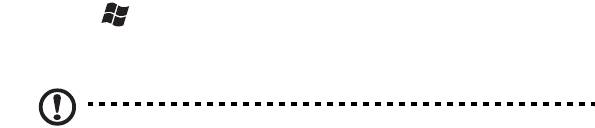
3
Dalykai, kuriuos reikia atlikti
pirmiausia
Leiskite padėkoti, kad pasirinkote „Acer“ nešiojamąjį kompiuterį – tikimės Jūsų
nenuvilti ir užtikrinti visus nešiojamojo kompiuterio teikiamus privalumus.
Instrukcijos Jums
Tam, kad palengvintume Jums naudojimąsi „Acer“ kompiuteriu, parengėme kelias
instrukcijas:
Pirmoji yra sąrankos plakatas - ši informacija padės pirmosiomis kompiuterio
naudojimo minutėmis.
„Aspire“ bendrojoje naudojimo instrukcijoje pateikiama naudinga informacija
apie visų Aspire gaminių serijos modelių kompiuterius. Jis apima bendruosius
klausimus, kaip, pvz. klaviatūros ir audio sistemos naudojimas ir t.t. Prašome
atkreipti dėmesį į tai, jog dėl savo pobūdžio Bendrojoje naudojimo instrukcijoje
bei AcerSystem User Guide, kuris bus minimas toliau, kartais bus aptariamos
funkcijos ar ypatybės, būdingos tik konkretiems šios serijos modeliams ir nebūtinai
tam modeliui, kurį jūs įsigijote. Tokiais atvejais atitinkamose teksto vietose yra
prierašais „tik tam tikruose modeliuose“.
Trumpa instrukcija pateikiama informacija apie pagrindines Jūsų įsigyto
kompiuterio savybes ir funkcijas. Išsamesnės informacijos apie tai, kaip padaryti
kompiuterį produktyvesniu, rasite AcerSystem User Guide. Šioje instrukcijoje
išsamiai aprašoma tokia informacija, kaip sisteminiai failai, duomenų atstatymas,
kompiuterio galimybių praplėtimas ir gedimų diagnostika. Be to, šioje instrukcijoje
yra ir garantinė informaciją, bendrieji reikalavimai ir su sauga susiję įspė
jimai. Ši
instrukcija yra „Portable Document Format (PDF)“ formate ir ji jau bus kompiuteryje.
Jei norite peržiūrėti šią instrukciją:
1 Spauskite Start (pradėti) > All Programs (visos programos) >
AcerSystem.
2 Spauskite AcerSystem User Guide.
Pastaba: Failo peržiūrai reikės „Adobe Reader“. Jei kompiuteryje nėra „Adobe
Reader“, paspaudus ant AcerSystem User Guide bus pirmiausiai paleistas
„Adobe Reader“ įdiegimas. Vadovaukitės ekrane esančiomis instrukcijomis
įdiegimo užbaigimui. Instrukcijų dėl „Adobe Reader“ naudojimosi ieškokite
„Help and Support“ (Žinynas ir pagalba) meniu.

4
Ekskursija po jūsų Acer nešiojamąjį
kompiuterį
Atlikus kompiuterio sąranką kaip parodyta sąrankos plakate, leiskite jus supažindinti
su jūsų naujuoju „Acer“ nešiojamuoju kompiuteriu.
Vaizdas iš viršaus
Lietuviškai
1
10
2
3
4
9
5
8
6
7
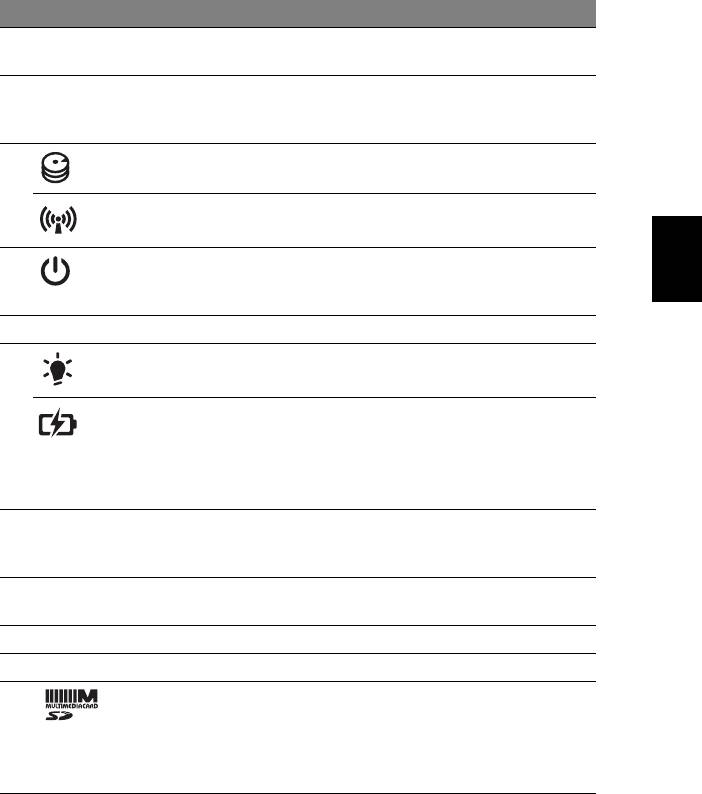
5
# Piktograma Objektas Aprašymas
1 Integruota
Interneto kamera vaizdinei komunikacijai
interneto kamera
(tik tam tikruose modeliuose).
2 Ekranas Taip pat vadinamas skystųjų kristalų ekranu
(angl. Liquid-Crystal Display (LCD)), jame
pateikiamas kompiuterio rodomas vaizdas.
3 HDD indikatorius Nurodo ar kietasis diskas yra naudojamas
(į jį rašoma ar skaitoma).
Komunikacijos
Nurodo kompiuterio belaidžio ryšio įtaiso
Lietuviškai
indikatorius
būklę.
4 Energijos
Įjungia ir išjungia kompiuterį.
mygtukas /
Nurodo kompiuterio energijos sistemos būklę.
indikatorius
5Klaviatūra Skirta duomenų įvedimui į kompiuterį.
6Maitinimo
Nurodo kompiuterio energijos sistemos būklę.
indikatorius
Baterijos
Nurodo kompiuterio baterijos būklę.
indikatorius
1. Kraunasi: Kraunantis baterijai lemputė
dega gintaro spalva.
2. Pilnai pakrauta: Dirbant iš kintamos
srovės (AC) tinklo lemputė dega mėlynai.
7Pelės klavišai
Kairysis ir dešinysis klavišai veikia kaip
(kairysis ir
kairysis ir dešinysis pelės mygtukai.
dešinysis)
8Liečiamasis
Lietimui jautrus įrenginys, veikiantis kaip
laukelis
kompiuterio pelė.
9 Garsiakalbis Transliuoja garsų išvestį.
10 Mikrofonas Vidinis mikrofonas garso įrašymui.
„2-in-1“
Priima Secure Digital (SD), MultiMediaCard
atminties kortelių
(MMC).
skaitytuvas
Pastaba: Spauskite norėdami įdėti/išimti
kortelę. Vienu metu galima naudotis tik viena
kortele.
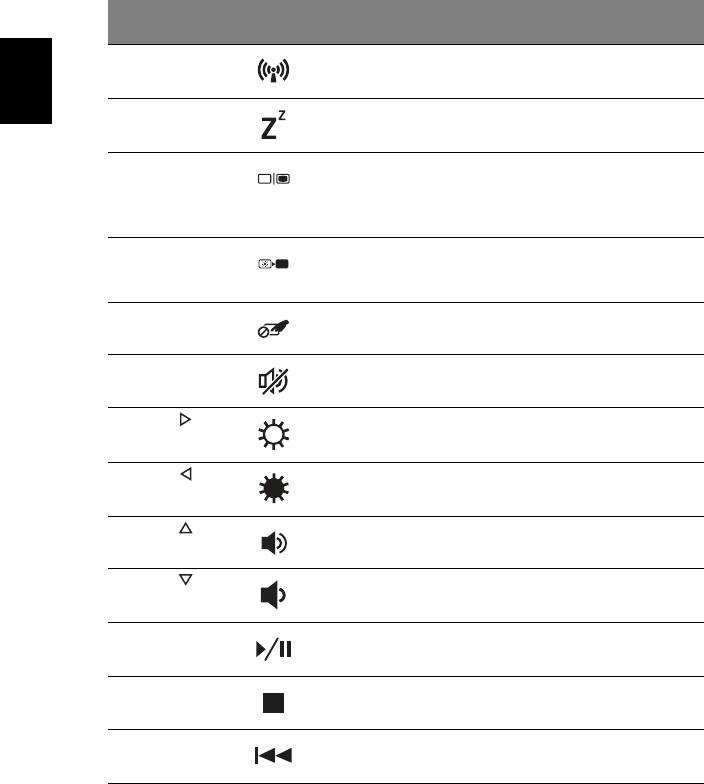
6
Greitieji klavišai
Kompiuteryje įrengti greitieji klavišai ar numatytos klavišų kombinacijos, leidžiančios
valdyti daugelį kompiuterio funkcijų, tokių kaip ekrano ryškumas ar garsiakalbių
garsas.
Norėdami pasinaudoti greitaisiais klavišais, prieš spausdami bet kokią greitųjų
klavišų kombinaciją nuspauskite ir laikykite klavišus <Fn>.
Greitasis
Piktograma Funkcija Aprašymas
klavišas
<Fn> + <F3> Komunikacija Įjungia/išjungia kompiuterio
komunikacijos prietaisus.
<Fn> + <F4> Sustabdyti Įjungia hibernacijos (kompiuterio
Lietuviškai
sustabdymo) režimą.
<Fn> + <F5> Ekranų
Perjungia kompiuterio rodomą
perjungimas
vaizdą iš kompiuterio
monitoriaus į išorinį monitorių
(jei prijungtas) ir atvirkščiai.
<Fn> + <F6> Tuščias ekranas Energijos taupymo tikslais
išjungia ekraną. Norint vėl įjungti
spauskite bet kurį klavišą.
<Fn> + <F7> Lietimui jautraus
Įjungia ir išjungia lietimui jautrų
laukelio jungiklis
laukelį.
<Fn> + <F8> Garsiakalbio
Išjungia ir įjungia garsiakalbius.
jungiklis
<Fn> + < >
Padidinti
Padidina ekrano ryškumą.
ryškumą
<Fn> + < >
Sumažinti
Sumažina ekrano ryškumą.
ryškumą
<Fn> + < >
Padidinti garsą Padidina kompiuterio audio
sistemos garsą.
<Fn> + < >
Sumažinti garsą Sumažina kompiuterio audio
sistemos garsą.
<Fn> + <Home> Leisti/pristabdyti Leisti ar pristabdyti pasirinktą
medijų fail
ą.
<Fn> + <Pg Up> Stabdyti Sustabdyti pasirinktą medijų
failą.
<Fn> + <Pg Dn> Ankstesnis Grįžta prie ankstesnio medijų
failo.
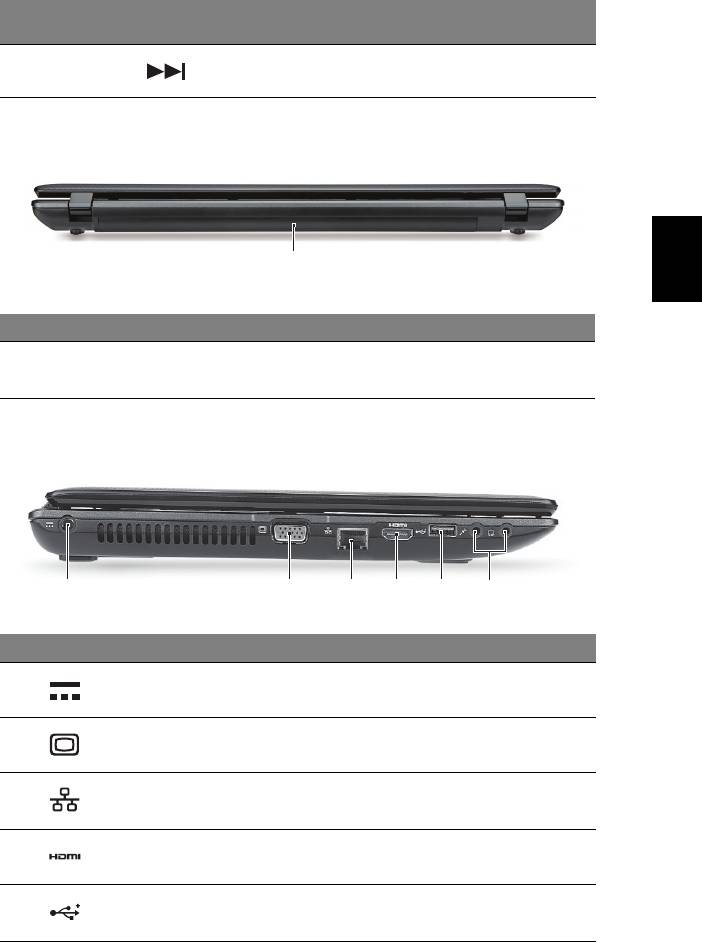
7
Greitasis
Piktograma Funkcija Aprašymas
klavišas
<Fn> + <End> Toliau Pereina prie paskesnio medijų
failo.
Vaizdas iš užpakalio
Lietuviškai
1
# Piktograma Objektas Aprašymas
1 Baterijos lizdas Skirtas montuoti kompiuterio baterijai.
Vaizdas iš kairės
213456
# Piktograma Objektas Aprašymas
1 Nuolatinės srovės
Skirtas prijungti kintamos srovės (AC)
(DC) kištuko lizdas
adapteriui.
2 Išorinio ekrano
Skirtas prijungti papildomą monitorių
(VGA) lizdas
(pvz. išorinį monitorių, LCD projektorių).
3 Ethernet (RJ-45)
Skirtas prisijungti prie Ethernet
lizdas
10/100/1000 tipo tinklo.
4 HDMI lizdas Skirtas prijungti didelės raiškos
skaitmeniniams vaizdo prietaisams.
5 USB 2.0 lizdas Skirtas USB 2.0 įrenginiams
(pvz., USB pelė, USB kamera) prijungti.
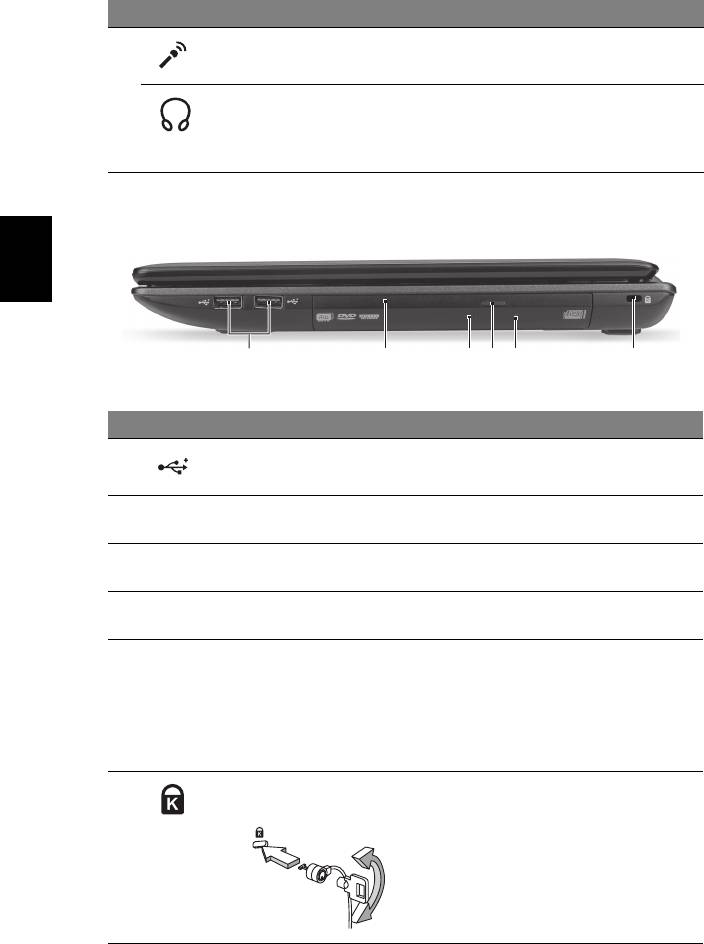
8
# Piktograma Objektas Aprašymas
6 Mikrofono
Skirtas prijungti išorinį mikrofoną.
prijungimo lizdas
Ausinių/
Skirtas išoriniams linijiniams
garsiakalbio/
audio prietaisams prijungti
linijinio išėjimo
(pvz. garsiakalbiams, ausinėms).
kištukas
Vaizdas iš dešinės
Lietuviškai
213456
# Piktograma Objektas Aprašymas
1 USB 2.0 lizdai Skirtas USB 2.0 įrenginiams
(pvz., USB pelė, USB kamera) prijungti.
2Optinių diskų
Vidinis optinių diskų įrenginys; skaito CD
įrenginys
arba DVD.
3 Optinio disko darbo
Dega kai optinių diskų įrenginys dirba.
indikatorius
4Optinių diskų
Atidaro optinių diskų įrenginio dureles.
išstūmimo mygtukas
5 Avarinio atidarymo
Atidaro optinių diskų įrenginio dureles kai
anga
kompiuteris yra išjungtas.
Pastaba: Norėdami esant išjungtam
kompiuteriui atidaryti optinių diskų
įrenginio dureles, į avarinio atidarymo
angą įkiškite sąvaržėlę.
6 Kensington spynos
Skirtas užfiksuoti Kensington tipo
lizdas
kompiuterio užraktui.
Pastaba: Kompiuterio užrakto kabelį
apvyniokite aplink nejudamą objektą,
pvz. stalą arba užrakinto stalčiaus
rankeną.
Įkiškite užraktą į įpjovą ir
pasukite raktelį, kad užsirakintų.
Siūloma ir modelių be raktelių.
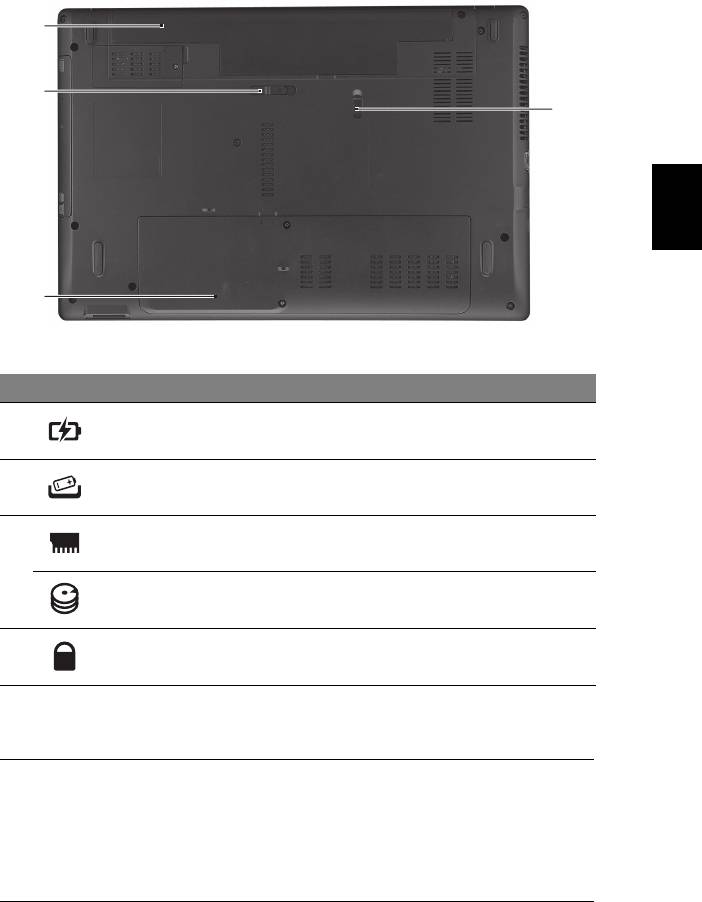
9
Vaizdas iš apačios
1
2
4
Lietuviškai
3
# Piktograma Objektas Aprašymas
1 Baterijos lizdas Skirtas montuoti kompiuterio baterijai.
2 Baterijos fiksatorius Atpalaiduoja baterijos fiksavimą, leidžia
ją išimti.
3 Operatyviosios
Montuojama pagrindinė kompiuterio
atminties lizdas
atmintis.
Kietųjų diskų lizdas –
Montuojamas kietasis diskas (įtvirtintas
pagrindinis
varžtais).
4 Baterijos užraktas Fiksuoja įdėtą bateriją darbinėje
padėtyje.
Aplinka
• Temperatūra:
• Darbinė: Nuo 5°C iki 35°C
• Saugojimo: Nuo -20°C iki 65°C
•Drėgmė (be kondensacijos):
• Darbinė: Nuo 20% iki 80%
• Saugojimo: Nuo 20% iki 80%
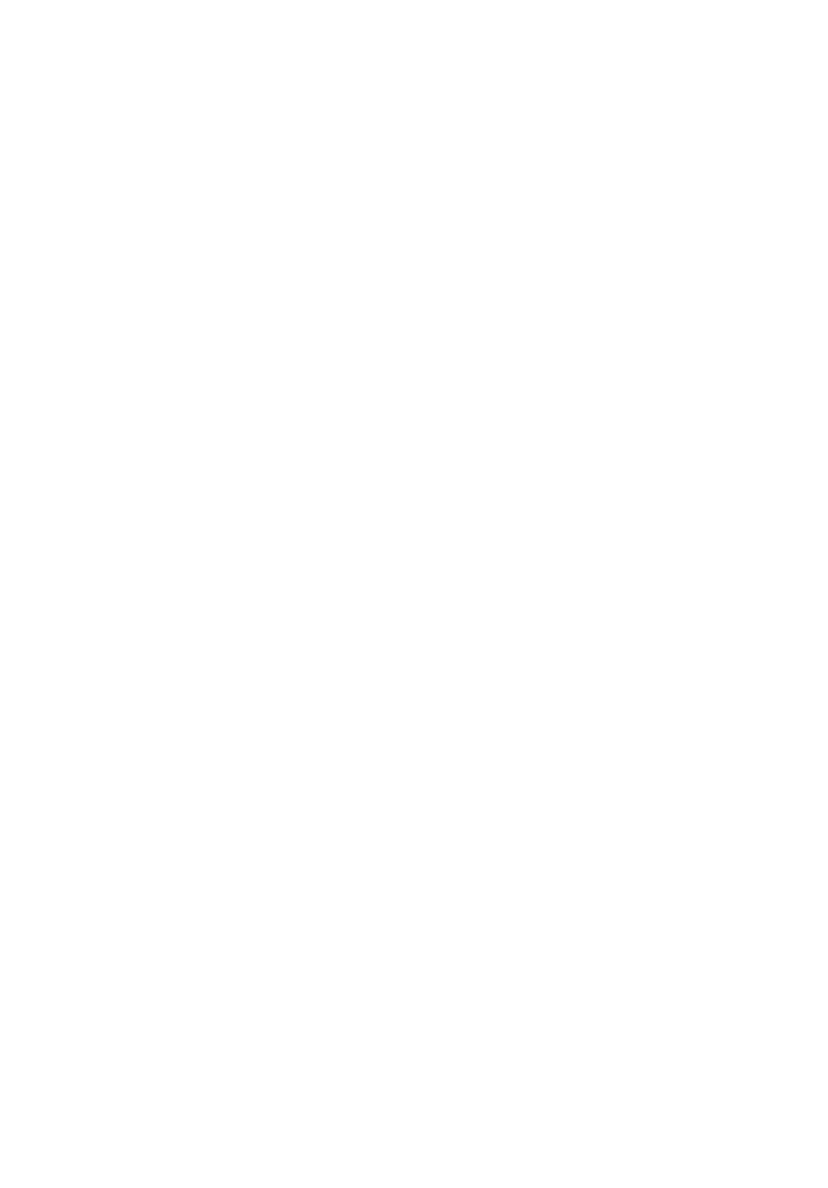
Σειρά φορητών υπολογιστών
Aspire
Γρήγορος οδηγός
© 2010 Με την επιφύλαξη κάθε νόµιµου δικαιώµατος.
Γρήγορος οδηγός σειράς φορητών υπολογιστών Aspire
Αρχική Έκδοση: 07/2010
Αριθµός Μοντέλου: _____________________________
Σειριακός Αριθµός: _____________________________
Ηµεροµηνία Αγοράς: ____________________________
Τόπος Αγοράς: ________________________________

3
Όλα µε τη σειρά τους
Θα επιθυµούσαµε να σας ευχαριστήσουµε που επιλέξατε το φορητό υπολογιστή της
Acer µε σκοπό την αντιµετώπιση των αναγκών σας για φορητό υπολογιστή.
Οι οδηγοί σας
Για να σας βοηθήσουµε στη χρήση του φορητού υπολογιστή της Acer, έχουµε
σχεδιάσει ένα σετ εγχειριδίων χρήσης:
Πρώτα απ’ όλα, η αφίσα εγκατάστασης σας βοηθά να ξεκινήσετε µε την
εγκατάσταση του υπολογιστή σας.
Το έντυπο Γενικός Οδηγός Χρήσης Aspire περιέχει χρήσιµες πληροφορίες που
ισχύουν για όλα τα µοντέλα της
σειράς προϊόντων Aspire. Καλύπτει βασικά θέµατα,
όπως χρήση πληκτρολογίου, Ήχος κ.λ.π. Παρακαλούµε σηµειώστε ότι λόγω της
φύσης του, ο Γενικός Οδηγός Χρήσης καθώς και ο AcerSystem User Guide που
αναγράφεται πιο κάτω, αναφέρονται περιστασιακά σε λειτουργίες ή δυνατότητες που
αφορούν ορισµένα µόνο µοντέλα της σειράς, αλλά όχι αναγκαία
το µοντέλο που
προµηθευτήκατε. Αυτές οι περιπτώσεις σηµειώνονται στο κείµενο µε τη φράση
"ορισµένα µοντέλα µόνο".
Ο Γρήγορος οδηγός παρουσιάζει τις βασικές δυνατότητες και λειτουργίες του νέου
σας υπολογιστή. Για περισσότερες πληροφορίες όσον αφορά τον τρόπο µε τον
οποίο ο υπολογιστής µπορεί να σας βοηθήσει να
αυξήσετε την παραγωγικότητά
σας, ανατρέξτε στον AcerSystem User Guide. Ο οδηγός αυτός περιλαµβάνει
λεπτοµερείς πληροφορίες σχετικά µε θέµατα όπως τα βοηθητικά προγράµµατα του
συστήµατος, την επαναφορά δεδοµένων, τις επιλογές επέκτασης και την
αντιµετώπιση προβληµάτων. Επιπλέον, περιλαµβάνει πληροφορίες σχετικά µε την
εγγύηση καλής λειτουργίας
και τους γενικούς κανονισµούς όπως και τις
προειδοποιήσεις ασφάλειας για το φορητό υπολογιστή. ∆ιατίθεται σε µορφή Portable
Document Format (PDF) και έχει προ-εγκατασταθεί στον υπολογιστή σας.
Ακολουθήστε τα επόµενα βήµατα για την πρόσβαση σε αυτόν.
1 Κάντε κλικ στο κουµπί Έναρξη > Όλα τα προγράµµατα > AcerSystem.
2 Κάντε κλικ στην
επιλογή AcerSystem User Guide.
Σηµείωση: Για να δείτε το αρχείο πρέπει να είναι εγκαταστηµένο το πρόγραµµα
Adobe Acrobat Reader. Αν δεν είναι εγκατεστηµένο το Adobe Acrobat Reader
στον υπολογιστή σας, η επιλογή του AcerSystem User Guide θα εκτελέσει
πρώτα το πρόγραµµα εγκατάστασης του Acrobat Reader. Ακολουθήστε τις
οδηγίες στην οθόνη για να ολοκληρώσετε την εγκατάσταση. Για οδηγίες σχετικά
µ
ε το πώς να χρησιµοποιήσετε το πρόγραµµα Adobe Acrobat Reader,
προσπελάστε το µενού Βοήθεια και Υποστήριξη.

4
Ελληνικά
η
Μια ξενάγηση του φορητού
υπολογιστή Acer
Μετά την εγκατάσταση του υπολογιστή όπως απεικονίζεται στην αφίσα
εγκατάστασης, θα σας περιγράψουµε τα διάφορα µέρη του νέου σας φορητού
υπολογιστή Acer.
Κάτοψη
1
10
2
3
4
9
5
8
6
7
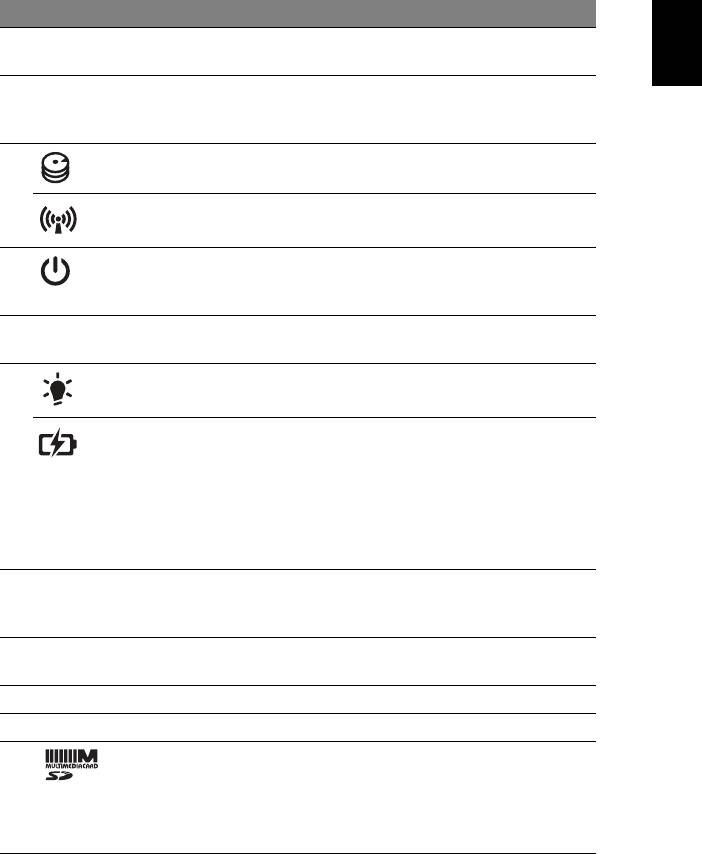
5
Ελληνικά
η
# Εικονίδιο Στοιχείο Περιγραφή
1 Ενσωµατωµένη
Κάµερα διαδικτύου για επικοινωνία βίντεο
κάµερα διαδικτύου
(ορισµένα µοντέλα µόνο).
2 Οθόνη Καλείται επίσης Οθόνη Υγρών Κρυστάλλων
(Liquid-Crystal Display, LCD), απεικονίζει την
έξοδο του υπολογιστή.
3 Ενδεικτική λυχνία
∆ηλώνει πότε είναι ενεργοποιηµένη η µονάδα
HDD
σκληρού δίσκου.
Ενδεικτική λυχνία
Υποδεικνύει την κατάσταση της συσκευής
επικοινωνίας
ασύρµατης σύνδεσης
του υπολογιστή.
4 Κουµπί/ενδεικτική
Ενεργοποιεί και απενεργοποιεί τον
λυχνία
υπολογιστή. ∆ηλώνει την κατάσταση
τροφοδοσίας
τροφοδοσίας του υπολογιστή.
5 Πληκτρολόγιο Χρησιµοποιείται για την καταχώριση
δεδοµένων στον υπολογιστή.
6 Ενδεικτική λυχνία
∆ηλώνει την κατάσταση τροφοδοσίας του
τροφοδοσίας
υπολογιστή.
Ενδεικτική λυχνία
∆ηλώνει την κατάσταση της µπαταρίας του
µπαταρίας
υπολογιστή.
1. Φόρτιση: Η ενδεικτική
λυχνία κατά τη
φόρτιση της µπαταρίας είναι φαιοκίτρινη.
2. Πλήρως φορτισµένη: Η ενδεικτική λυχνία
είναι µπλε όταν ο υπολογιστής τροφοδοτείται
µε εναλλασσόµενο ρεύµα (AC).
7 Κουµπιά κλικ
Το αριστερό και το δεξί κουµπί λειτουργούν
(αριστερό και δεξί)
όπως το αριστερό και το δεξί κουµπί του
ποντικιού.
8 Επιφάνεια αφής Συσκευή κατάδειξης ευαίσθητη στην αφή που
λειτουργεί ως ποντίκι υπολογιστή.
9 Ηχείο Παρέχει ήχο.
10 Μικρόφωνο Εσωτερικό µικρόφωνο για ηχογραφήσεις.
Συσκευή
∆έχεται Secure Digital (SD), MultiMediaCard
ανάγνωσης καρτών
(MMC).
2-σε-1
Σηµείωση: Πιέστε για αφαίρεση/τοποθέτηση
της κάρτας. Κάθε φορά είναι δυνατή η
ανάγνωση µόνο µιας κάρτας.
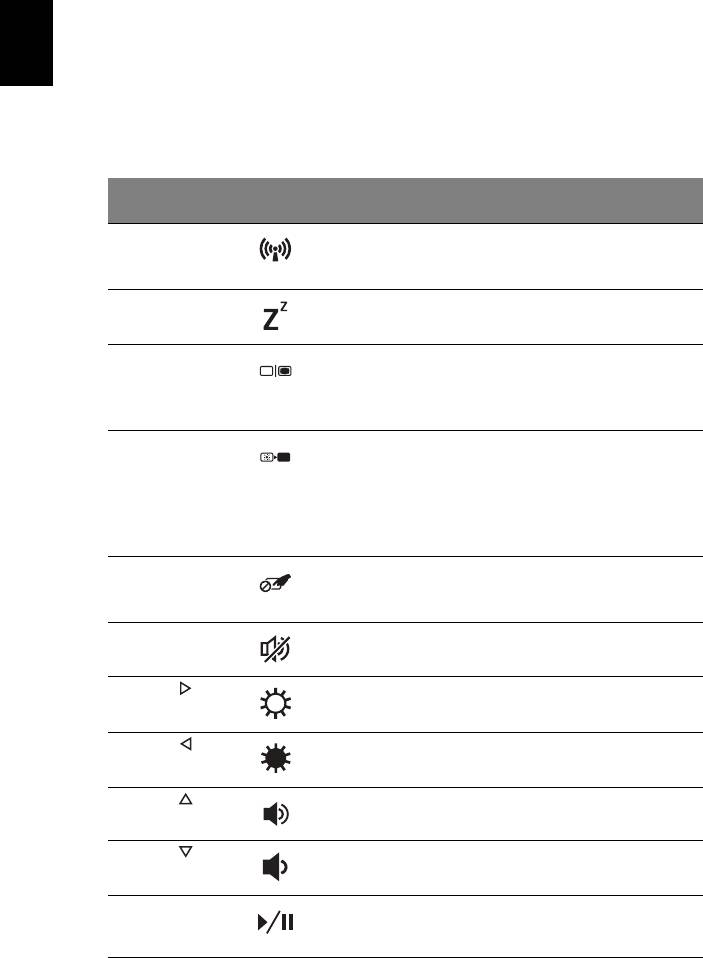
6
Ελληνικά
η
Πλήκτρα συντόµευσης
Ο υπολογιστής χρησιµοποιεί πλήκτρα συντόµευσης ή συνδυασµούς πλήκτρων για
πρόσβαση στα περισσότερα από τα στοιχεία ελέγχου του υπολογιστή, όπως η
φωτεινότητα οθόνης και η ένταση ήχου.
Για να ενεργοποιήσετε τα πλήκτρα συντόµευσης, πιέστε παρατεταµένα το πλήκτρο
<Fn> πριν πιέσετε το άλλο πλήκτρο του συνδυασµού πλήκτρων
συντόµευσης.
Πλήκτρο
Εικονίδιο Λειτουργία Περιγραφή
συντόµευσης
<Fn> + <F3> Επικοινωνία Ενεργοποιεί/απενεργοποιεί τις
συσκευές επικοινωνίας του
υπολογιστή.
<Fn> + <F4> Αναµονή Θέτει τον υπολογιστή σε
λειτουργία αναµονής.
<Fn> + <F5> Εναλλαγή οθόνης Εναλλαγή της εξόδου οθόνης
µεταξύ οθόνης υπολογιστή,
εξωτερικού µόνιτορ (εάν
υπάρχει) ή και των δύο.
<Fn> + <F6> Κενή οθόνη Απενεργοποιεί τον οπίσθιο
φωτισµό της οθόνης
υπολογιστή για λόγους
εξοικονόµησης ενέργειας.
Πιέστε οποιοδήποτε πλήκτρο
για επιστροφή.
<Fn> + <F7> Αλλαγή
Ενεργοποιεί και απενεργοποιεί
κατάστασης
την επιφάνεια αφής.
επιφάνειας αφής
<Fn> + <F8> Αλλαγή
Ενεργοποιεί και απενεργοποιεί
κατάστασης ηχείων
τα ηχεία.
<Fn> + < >
Αύξηση
Αυξάνει τη φωτεινότητα της
φωτεινότητας
οθόνης.
<Fn> + < >
Μείωση
Μειώνει τη φωτεινότητα της
φωτεινότητας
οθόνης.
<Fn> + < >
Αύξηση έντασης Αυξάνει την ένταση του ήχου.
<Fn> + < >
Μείωση έντασης Μειώνει την ένταση του ήχου.
<Fn> + <Αρχική> Αναπαραγωγή/
Αναπαραγωγή ή παύση ενός
Παύση
επιλεγµένου αρχείων
πολυµέσων.
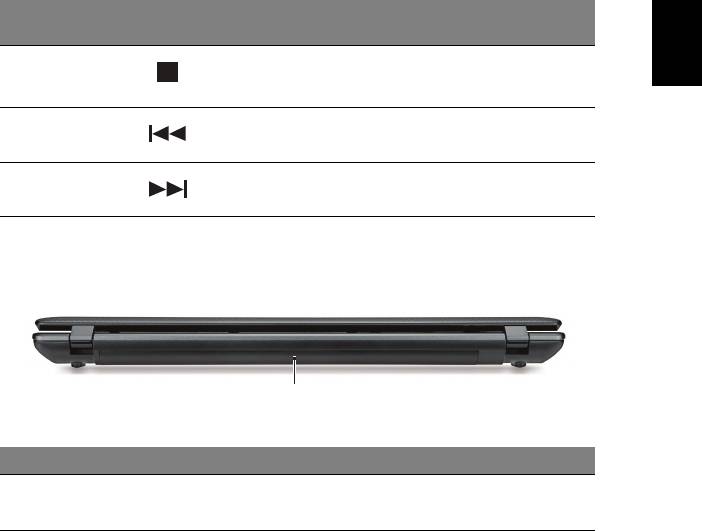
7
Ελληνικά
η
Πλήκτρο
Εικονίδιο Λειτουργία Περιγραφή
συντόµευσης
<Fn> + <Pg Up> ∆ιακοπή ∆ιακοπή αναπαραγωγής του
επιλεγµένου αρχείου
πολυµέσων.
<Fn> + <Pg Dn> Προηγούµενο Επιστροφή στο προηγούµενο
αρχείο πολυµέσων.
<Fn> + <End> Επόµενο Μεταπήδηση στο επόµενο
αρχείο πολυµέσων.
Πίσω πλευρά
1
# Εικονίδιο Στοιχείο Περιγραφή
1 Φατνίο µπαταρίας Περιέχει το πακέτο µπαταρίας του
υπολογιστή.
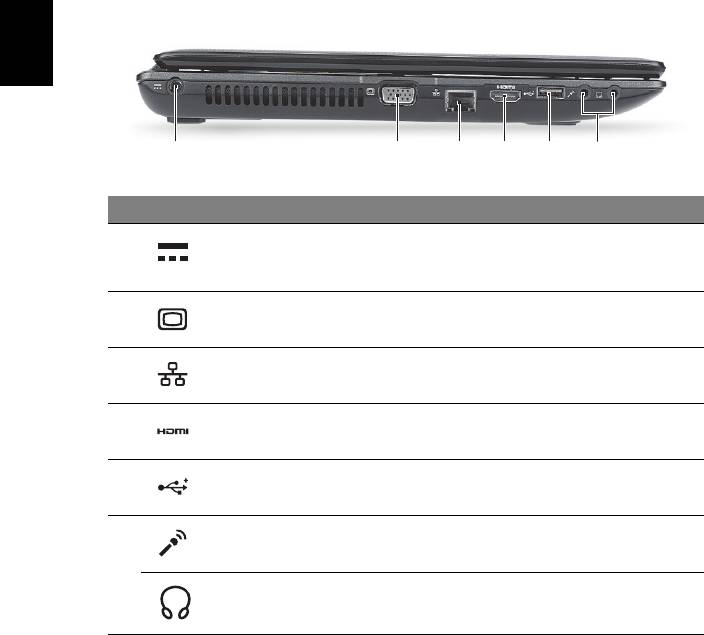
8
Ελληνικά
η
Αριστερή πλευρά
213456
# Εικονίδιο Στοιχείο Περιγραφή
1 Τζακ εισόδου
Συνδέεται σε µετασχηµατιστή
συνεχούς ρεύµατος
εναλλασσόµενου ρεύµατος (AC).
(DC)
2 Θύρα εξωτερικής
Συνδέεται σε συσκευή απεικόνισης
οθόνης (VGA)
(π.χ. εξωτερικό µόνιτορ, προβολέα LCD).
3 Θύρα Ethernet
Συνδέεται σε δίκτυο Ethernet 10/100/1000.
(RJ-45)
4 Θύρα HDMI Υποστηρίζει συνδέσεις ψηφιακού βίντεο
υψηλής ευκρίνειας.
5 Θύρα USB 2.0 Συνδέονται σε συσκευές USB 2.0
(π.χ. ποντίκι USB, κάµερα USB).
6
Τζακ µικροφώνου ∆έχεται εισόδους από εξωτερικά
µικρόφωνα.
Τζακ ακουστικών/
Συνδέεται σε συσκευές µε έξοδο ήχου
ηχείων/εξόδου
(π.χ. ηχεία, ακουστικά).
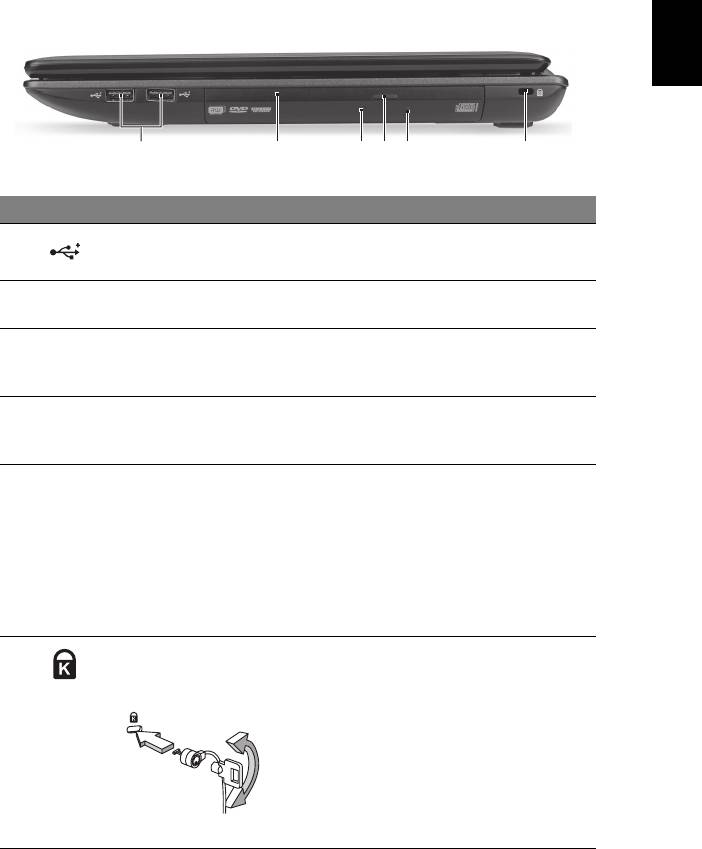
9
Ελληνικά
η
∆εξιά πλευρά
213456
# Εικονίδιο Στοιχείο Περιγραφή
1 Θύρες USB 2.0 Συνδέονται σε συσκευές USB 2.0
(π.χ. ποντίκι USB, κάµερα USB).
2 Μονάδα οπτικού
Εσωτερική µονάδα οπτικού δίσκου, δέχεται
δίσκου
CD ή DVD.
3 Ενδεικτική λυχνία
Ανάβει όταν η µονάδα οπτικού δίσκου είναι
πρόσβασης οπτικού
ενεργή.
δίσκου
4 Κουµπί εξαγωγής
Χρησιµοποιείται για την εξαγωγή του
µονάδας οπτικού
οπτικού δίσκου από τη µονάδα
οπτικού
δίσκου
δίσκου.
5 Οπή εξαγωγής
Χρησιµοποιείται για την εξαγωγή του
έκτακτης ανάγκης
συρταριού της µονάδας οπτικού δίσκου όταν
ο υπολογιστής είναι απενεργοποιηµένος.
Σηµείωση: Τοποθετήστε ένα µεταλλικό
συνδετήρα στην οπή εξαγωγής έκτακτης
ανάγκης, για εξαγωγή του συρταριού της
µονάδας οπτικού δίσκου όταν ο
υπολογιστής είναι απενεργοποιηµένος.
6 Υποδοχή
Συνδέεται σε κλειδαριά ασφαλείας
κλειδαριάς τύπου
υπολογιστή συµβατού µε Kensington.
Kensington
Σηµείωση: Τυλίξτε το καλώδιο της
κλειδαριάς ασφαλείας του υπολογιστή σε
σταθερό αντικείµενο, π.χ. ένα τραπέζι ή το
χερούλι ενός κλειδωµένου συρταριού.
Εισαγάγετε την κλειδαριά στην εγκοπή και
γυρίστε το κλειδί για να ασφαλίσετε την
κλειδαριά. ∆ιατίθενται
επίσης µερικά
µοντέλα χωρίς κλειδί.
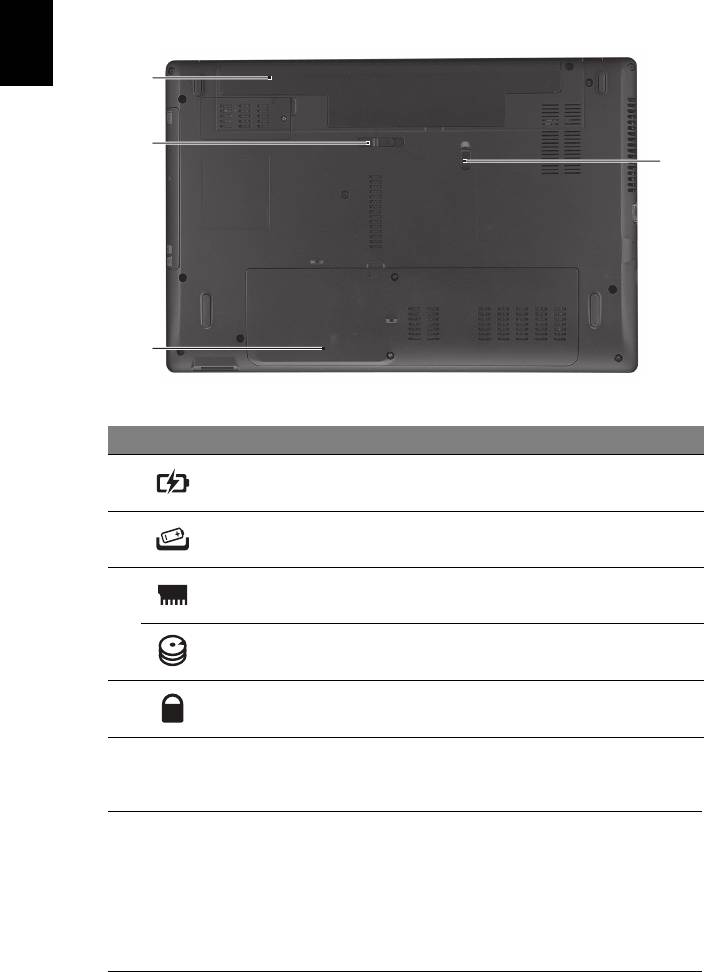
10
Ελληνικά
η
Όψη βάσης
1
2
4
3
# Εικονίδιο Στοιχείο Περιγραφή
1 Φατνίο µπαταρίας Περιέχει την επαναφορτιζόµενη
µπαταρία του υπολογιστή.
2 Μάνδαλο απασφάλισης
Απασφαλίζει την µπαταρία για να
µπαταρίας
µπορεί να αφαιρεθεί.
3 ∆ιαµέρισµα µνήµης Περιέχει την κύρια µνήµη του
υπολογιστή.
Φατνίο σκληρού
Περιέχει το σκληρό δίσκο του
δίσκου - Κύριο
υπολογιστή (ασφαλίζεται µε βίδες).
4 Ασφάλεια µπαταρίας Ασφαλίζει την µπαταρία στη
σωστή
θέση.
Περιβάλλον
• Θερµοκρασία:
• Λειτουργίας: 5°C έως 35°C
• Μη λειτουργίας: -20°C έως 65°C
• Υγρασία (µη συµπυκνούµενη):
• Λειτουργίας: 20% έως 80%
• Μη λειτουργίας: 20% έως 80%
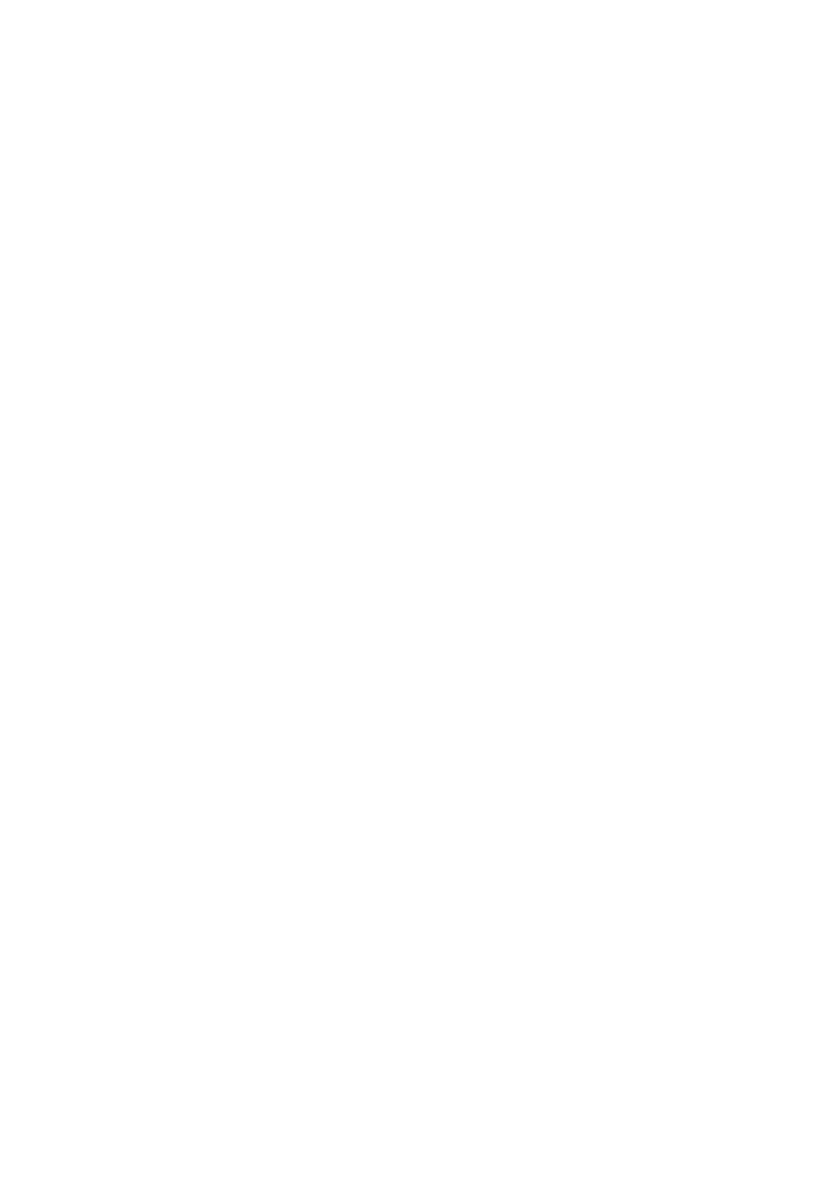
Aspire Dizüstü Serisi
Hızlı Başlama Kılavuzu
© 2010 Tüm Hakları Saklıdır.
Aspire Dizüstü Serisi Hızlı Başlama Kılavuzu
Orijinal İhraç: 07/2010
Model numarası: ________________________________
Seri numarası: _________________________________
Satın alma tarihi: ________________________________
Satın alma yeri:
_________________________________

